Top 7 načinov, kako popraviti, da nadzorni center ne deluje na iPhonu
Miscellanea / / May 12, 2023
Z nadzornim centrom v iPhonu lahko hitro dostopate do bistvenih nastavitev, kot so Wi-Fi, Bluetooth, način Ne moti in druge. Nadzorni center lahko celo prilagodite tako, da vključuje najpogosteje uporabljene kontrole. Medtem ko je nadzorni center vašega iPhona oddaljen le s potegom, je zmedeno, če se ne odpre ali se ne odziva.
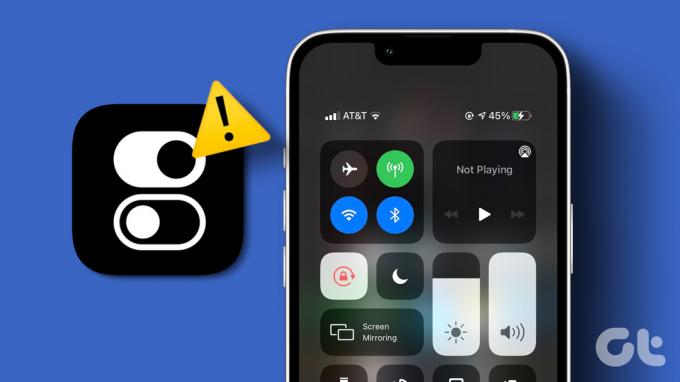
Težave z vašim Nadzorni center iPhone ni vam treba prisiliti, da krmarite po več menijih za dostop do osnovnih funkcij. Ta priročnik vsebuje nekaj popravkov za odpravljanje težav, s katerimi naj bi Nadzorni center na vašem iPhoneu deloval kot prej. Torej, poglejmo.
1. Prisilno znova zaženite vaš iPhone
An neodziven zaslon iPhone na dotik vam lahko prepreči dostop do Nadzornega centra ali uporabo njegovih bližnjic. Običajno so takšne težave posledica napak programske opreme in ne težav s strojno opremo. Če je temu tako, bi moral prisilni ponovni zagon iPhona pomagati popraviti.
Korak 1: Pritisnite in hitro spustite gumb za povečanje glasnosti.
2. korak: Pritisnite in hitro spustite gumb za zmanjšanje glasnosti.
3. korak: Pritisnite in držite stranski gumb, dokler se ne prikaže logotip Apple.

Počakajte, da se vaš iPhone znova zažene, in preverite, ali lahko dostopate do Nadzornega centra. Upoštevajte, da ta rešitev velja za modele iPhone 8 in novejše, ki podpirajo vsaj iOS 16.
2. Omogoči dostop do nadzornega centra, ko je iPhone zaklenjen
Ta trik velja za tiste, ki imajo težave z odpiranjem Nadzornega centra z zaklenjenega zaslona. To se ponavadi zgodi, ko ste onemogočili Dostop do nadzornega centra, ko je vaš iPhone zaklenjen. Evo, kako to omogočite.
Korak 1: Odprite aplikacijo Nastavitve na vašem iPhoneu in se pomaknite navzdol, da tapnete Face ID & Passcode.

2. korak: Vnesite geslo za preverjanje pristnosti.

3. korak: Pomaknite se navzdol do razdelka »Dovoli dostop, ko je zaklenjen« in omogočite preklop poleg Nadzornega centra.
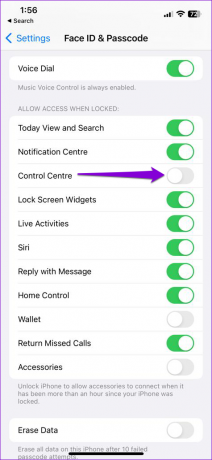
3. Omogoči dostop do nadzornega centra znotraj aplikacij
Ali med uporabo aplikacij v iPhonu ne morete dostopati do Nadzornega centra? Če je tako, je verjetno, da je dostop do nadzornega centra v aplikacijah na vašem iPhonu onemogočen. Tukaj je opisano, kako ga lahko omogočite.
Korak 1: Odprite aplikacijo Nastavitve na vašem iPhoneu.
2. korak: Pomaknite se navzdol, da se dotaknete Nadzornega centra in omogočite preklop poleg možnosti Dostop znotraj aplikacij.
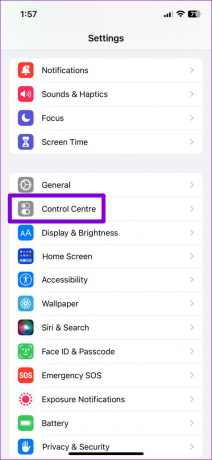
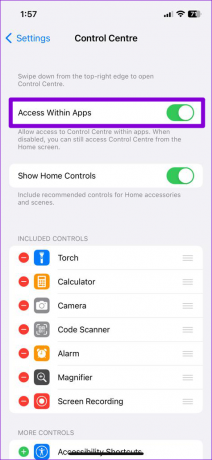
4. Izklopite VoiceOver
VoiceOver je funkcija za ljudi s posebnimi potrebami, ki slabovidnim osebam omogoča interakcijo z iPhoneom. Ker VoiceOver spreminja poteze na zaslonu na vašem iPhoneu, ne boste mogli dostopati do Nadzornega centra tako, da povlečete navzdol (ali navzgor) po zaslonu vašega iPhone, ko je ta funkcija aktivna. Evo, kako ga izklopite.
Korak 1: Odprite nastavitve v iPhonu. Pomaknite se navzdol, da tapnete Dostopnost in na naslednjem zaslonu izberite VoiceOver.

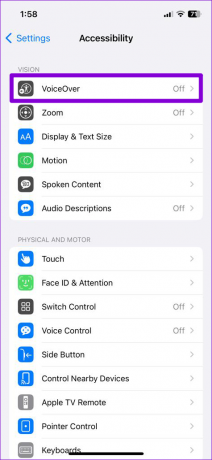
2. korak: Izklopite stikalo poleg možnosti VoiceOver.

5. Odstranite in znova dodajte elemente nadzornega centra
Če imate samo težave z določenimi kontrolniki v Nadzornem centru, jih lahko poskusite odstraniti in znova dodati, da vidite, ali to odpravi težavo. Tukaj so koraki za isto.
Korak 1: Odprite aplikacijo Nastavitve na vašem iPhoneu in se pomaknite do Nadzornega centra.
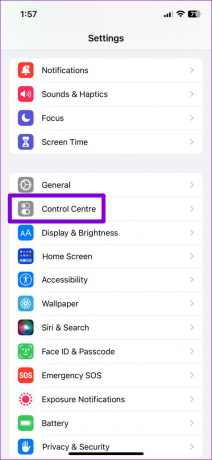
2. korak: Tapnite ikono minus na levi strani kontrolnika, ki ga želite izbrisati, in tapnite Odstrani za potrditev.
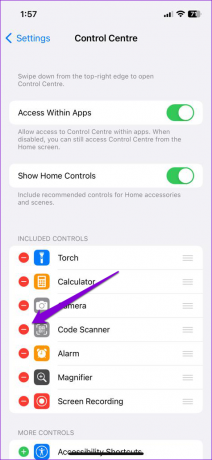

3. korak: V razdelku Več kontrolnikov tapnite ikono plus na levi strani kontrolnika, da ga dodate nazaj.
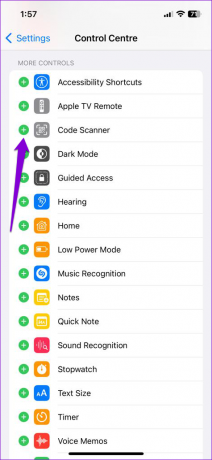
Ponovno odprite Nadzorni center in preverite, ali se težava še vedno pojavlja.
6. Namestite posodobitve za iOS
Poleg novih funkcij posodobitve sistema iOS običajno vsebujejo popravke napak in izboljšave delovanja. Če se težava z nadzornim centrom pojavi zaradi napake v različici sistema iOS, ki jo trenutno uporabljate, bi vam morala pomagati namestitev novejših posodobitev.
Korak 1: Odprite aplikacijo Nastavitve in tapnite Splošno.

2. korak: Tapnite Posodobitev programske opreme. Če je na voljo nova posodobitev, tapnite Prenos in namestitev ter počakajte, da se namestitev konča.

7. Ponastavi vse nastavitve
Če Nadzorni center na tej točki še vedno ne deluje pravilno, je vaša zadnja možnost ponastavite vaš iPhone. S tem boste obnovili vse nastavitve na vašem iPhoneu na privzete vrednosti in odpravili morebitne nepravilnosti. Ne skrbite, to ne bo vplivalo na vaše osebne podatke.
Korak 1: Odprite aplikacijo Nastavitve in tapnite Splošno.

2. korak: Pomaknite se navzdol na dno strani in izberite »Prenesi ali ponastavi iPhone«.

3. korak: Dotaknite se Ponastavi in v meniju, ki se prikaže, izberite Ponastavi vse nastavitve.


Vnesite svoje geslo, da nadaljujete in dokončate ponastavitev iPhona. Po tem bi moral Nadzorni center delovati dobro.
Ponovno pridobite nadzor
Nadzorni center vašega iPhona je ena tistih stvari, ki jim ne posvečate veliko pozornosti, dokler ne preneha delovati. Upajmo, da je bil eden od zgoraj omenjenih popravkov v pomoč in da bo Nadzorni center začel nemoteno delovati na vašem iPhoneu.
Nazadnje posodobljeno 15. marca 2023
Zgornji članek lahko vsebuje pridružene povezave, ki pomagajo pri podpori Guiding Tech. Vendar to ne vpliva na našo uredniško integriteto. Vsebina ostaja nepristranska in verodostojna.
Napisal
Pankil Šah
Pankil je po poklicu gradbeni inženir, ki je svojo pot začel kot pisec pri EOTO.tech. Pred kratkim se je pridružil Guiding Tech kot samostojni pisec, da bi pokrival navodila, razlage, vodnike za nakup, nasvete in trike za Android, iOS, Windows in splet.



